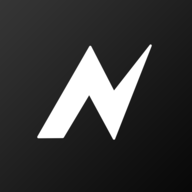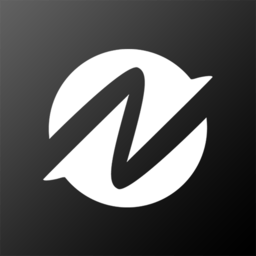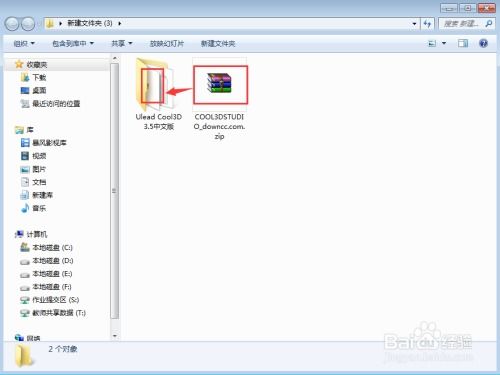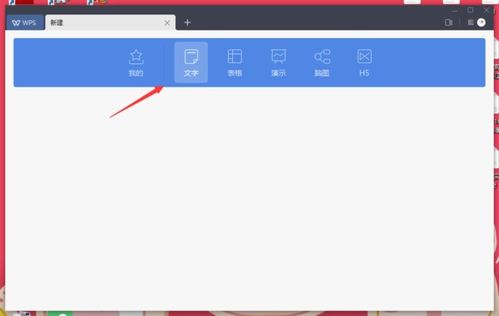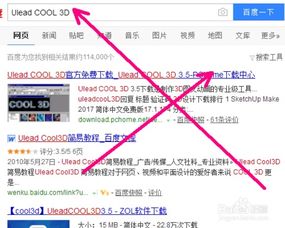轻松学会:在蜜蜂剪辑中为视频添加炫酷文字
在数字化时代,视频内容已成为信息传递和娱乐消费的重要载体。为了提升视频的吸引力和传达效果,我们经常需要在视频中添加文字,无论是标题、字幕还是注释。而蜜蜂剪辑作为一款功能强大且易于使用的视频编辑软件,能够帮助我们轻松地在视频中添加文字。以下是如何使用蜜蜂剪辑给视频添加文字的详细步骤。
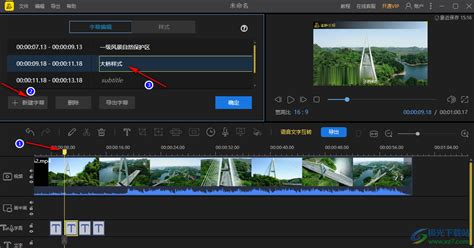
首先,我们需要确保已经下载并安装了蜜蜂剪辑软件。打开软件后,会看到一个简洁而直观的操作界面。在开始编辑之前,我们需要选择一个适合视频内容的屏幕比例。例如,如果正在编辑的是一个传统的电视或电脑屏幕上的视频,那么4:3的比例可能是个不错的选择;而如果是为抖音、快手等短视频平台制作的,那么9:16的手机竖屏比例可能更加合适。

接下来,我们需要导入要编辑的视频文件。点击主界面上的“导入”按钮,然后选择“导入文件”,从电脑中选择需要编辑的视频文件并导入到蜜蜂剪辑中。导入后,可以看到视频文件出现在软件的媒体库中。此时,点击视频文件右下角的“+”符号,将视频文件加载到下方的视频轨道编辑区中。

一旦视频被加载到视频轨道上,我们就可以开始添加文字了。在蜜蜂剪辑的左侧工具栏中,找到并点击“文字”选项。进入到文字工具栏后,可以看到许多预置的文字模板。这些模板设计各异,适用于不同的视频风格和主题。从中选择一个喜欢的文字模板,可以直接点击模板下方的“+”符号,或者将模板拖至时间线进行生效。用户可以根据自己的需要,添加多个文字模板,并通过拖动文字轨道中的文字条,自定义更改字幕在画面上存在的时长。

添加完文字模板后,我们接下来要做的就是编辑文字内容了。选中轨道上的文字条,然后右键点击,选择“编辑”选项。这将打开一个编辑界面,在这里可以修改文字的具体内容、字体、尺寸、类型、对齐方式,以及颜色等属性。输入想要的文字内容,然后根据视频的整体风格,调整字体样式、大小和颜色,使其与视频画面和谐统一。如果文字内容较长,还可以调整文字的出现时间和持续时间,以确保观众有足够的时间阅读和理解文字内容。
在编辑文字的过程中,除了修改内容和样式外,还可以通过拖动文字条在时间线上的位置,来调整文字出现的时机。如果想要文字在整个视频播放过程中都显示,只需将文字条的长度拖放至与视频长度相同的标尺位置即可。如果需要让文字在视频的某个特定时间段内显示,则可以通过缩短文字条的长度来实现。
除了添加静态文字外,蜜蜂剪辑还支持添加动态文字效果。在文字编辑界面中,可以看到一些动态效果选项,如文字淡入淡出、弹跳效果等。选择喜欢的动态效果,并调整其参数,可以使文字更加生动有趣,吸引观众的注意力。
在编辑过程中,还可以随时预览视频效果。点击软件右侧的“播放”按钮,可以实时查看添加了文字后的视频效果。如果预览时发现问题或不满意的地方,可以随时回到编辑界面进行修改和调整。
除了添加文字外,蜜蜂剪辑还提供了许多其他强大的视频编辑功能。例如,可以对视频进行裁剪、分割、旋转等操作,调整视频的速度、对比度、饱和度、亮度等参数,添加滤镜、转场效果、动态文字、动画等特效,以及为视频添加背景音乐和音效等。这些功能都集中在左侧的工具栏中,使用起来非常方便。
在编辑完成后,点击软件右上角的“导出”按钮,可以将编辑好的视频导出到本地电脑中。在导出设置中,可以选择视频的分辨率、比特率、帧率等参数,以满足不同的播放需求。如果需要,还可以选择将视频导出为不同的格式,如MP4、AVI、MOV等。
总的来说,蜜蜂剪辑是一款非常实用的视频编辑软件,它提供了丰富的文字模板和编辑选项,使我们能够轻松地在视频中添加和编辑文字。无论是制作短视频还是长视频,无论是添加字幕还是注释,蜜蜂剪辑都能满足我们的需求。通过学习和掌握蜜蜂剪辑的使用方法,我们可以大大提升视频的制作效率和质量,创作出更加吸引人和具有影响力的视频作品。
当然,作为一款功能强大的视频编辑软件,蜜蜂剪辑的学习和使用也需要一定的时间和精力。但是,只要耐心钻研和实践,相信很快就能掌握它的使用方法,并创作出令人满意的视频作品。所以,如果你对视频编辑感兴趣,不妨尝试一下蜜蜂剪辑,相信它会给你带来意想不到的惊喜和收获。
- 上一篇: 揭秘QQ水浒高效拼酒技巧,助你酒场称雄秘籍
- 下一篇: 个人如何投资电影渠道?
-
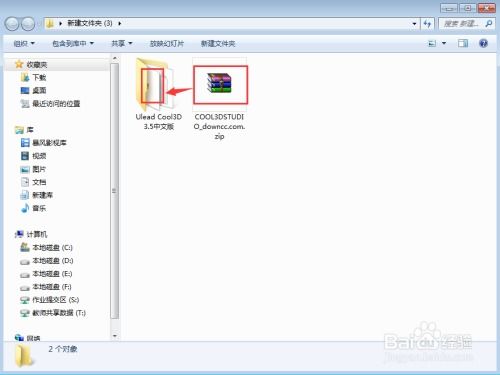 在Ulead Cool 3D中轻松打造文字光晕与扭曲炫酷特效资讯攻略11-30
在Ulead Cool 3D中轻松打造文字光晕与扭曲炫酷特效资讯攻略11-30 -
 Edius秘籍:轻松掌握添加炫酷转场特效的技巧资讯攻略11-24
Edius秘籍:轻松掌握添加炫酷转场特效的技巧资讯攻略11-24 -
 如何在Photoshop中轻松打造文字浮雕与炫酷描边特效?资讯攻略10-25
如何在Photoshop中轻松打造文字浮雕与炫酷描边特效?资讯攻略10-25 -
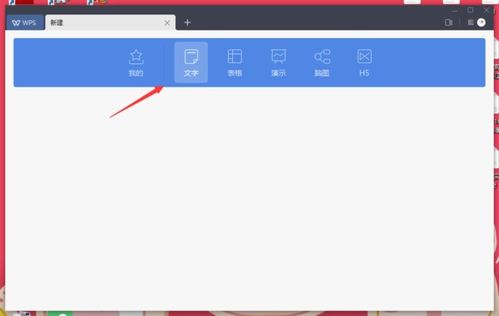 如何在WPS2005中为任意文字轻松添加边框效果?资讯攻略11-03
如何在WPS2005中为任意文字轻松添加边框效果?资讯攻略11-03 -
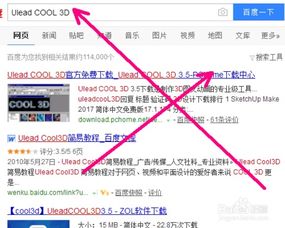 在Ulead Cool 3D中为文字添加光晕与扭曲特效资讯攻略11-30
在Ulead Cool 3D中为文字添加光晕与扭曲特效资讯攻略11-30 -
 如何在Total Video Converter中为视频添加背景音乐资讯攻略11-10
如何在Total Video Converter中为视频添加背景音乐资讯攻略11-10